Восстановление пароля
Этот раздел будет полезен если вы:
- Давно регистрировались на сайте baltbet.ru и не помните пароля
- Получали временный пароль для сайта baltbet.ru при регистрации на ППС и вам необходимо пройти «Дорегистрацию», но вы также не помните пароля
- Хотите сменить текущий пароль
1. Перейдите в раздел Восстановления пароля:
1.1. На стационарном компьютере это можно сделать двумя способами:
На главной странице, кликнув по кнопке «Забыли пароль?» в правом верхнем углу экрана: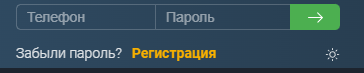
Или на странице «Входа», кликнув по кнопке «Восстановить пароль»: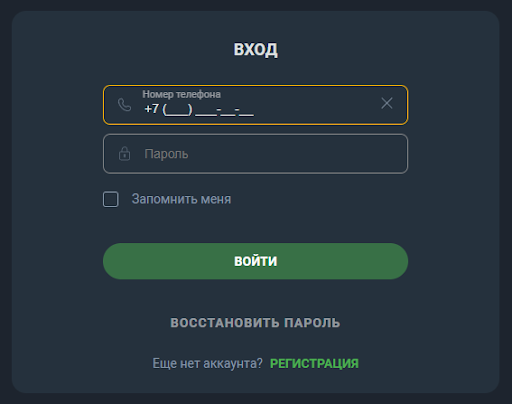
1.2. На мобильной версии сайта или в мобильном приложении это можно сделать только со страницы «Входа», кликнув по кнопке «Забыли пароль?»: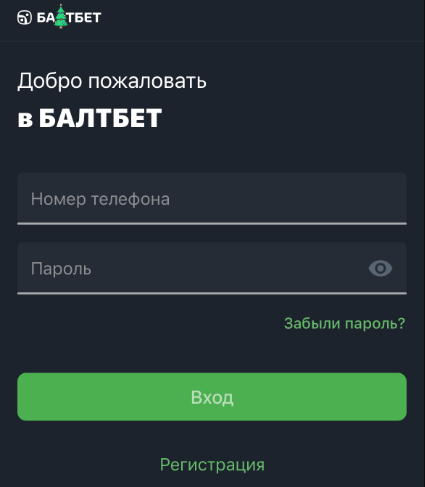
Далее необходимо выбрать путь восстановления пароля: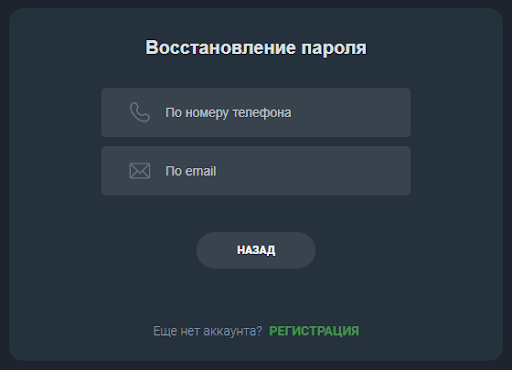
2. По номеру телефона (рекомендуем выбрать именно этот путь):
Необходимо ввести номер телефона указанный при регистрации именно на сайте baltbet.ru и пройти капчу «Я не робот»: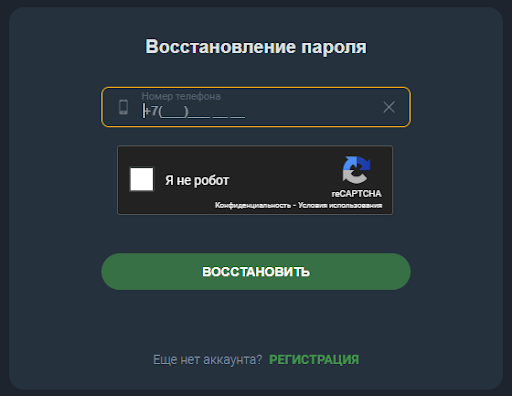
2.1. Если аккаунт с введенным номером телефона существует и был активен в последние 90 дней, то на данный номер поступит смс-сообщение с 6-значным кодом восстановления, введите его в поле: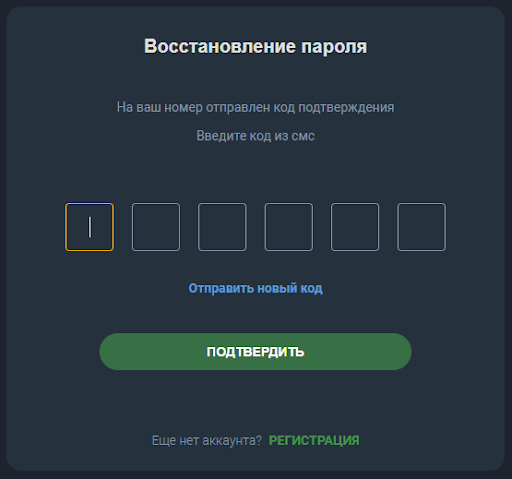
Срок действия кода - 5 минут, если за это время вы не успели его ввести, то запросите «Новый код» и введите его в поле: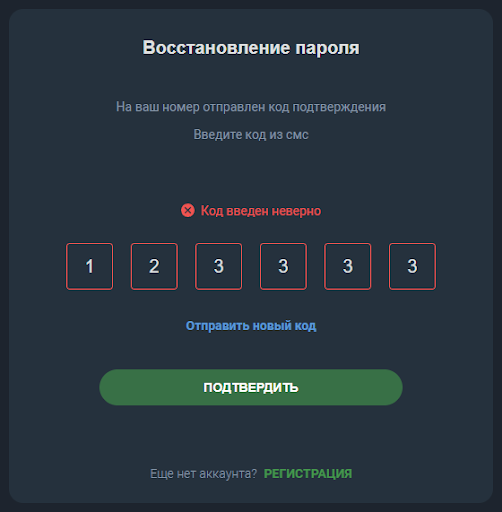
2.1.1. Далее вам необходимо придумать новый пароль и повторить его:
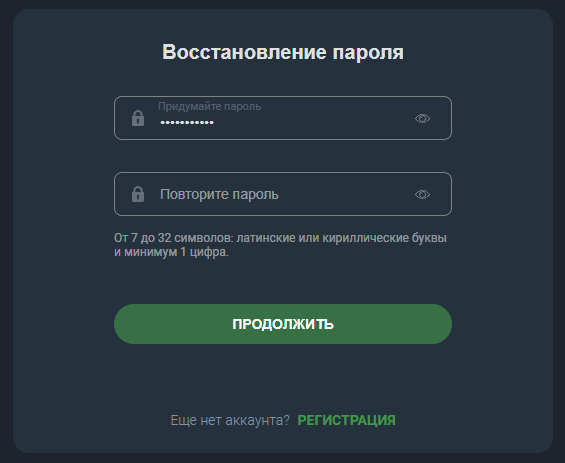
Важно:
- Пароль должен состоять минимум из 8 символов (максимум 32)
- Содержать буквы: причем как минимум 1 буква должна быть заглавной («A») и как минимум одна строчной («a»)
- Содержать минимум 1 цифру
Примеры паролей (не используйте их!):
- Qwertyu1
- QWERTYu1
- Qw123456
- Балтбет12
2.1.2. Ваш пароль успешно изменен, нажмите кн. ОК, чтобы войти в свой аккаунт или через 10 секунд осуществится автоматический вход: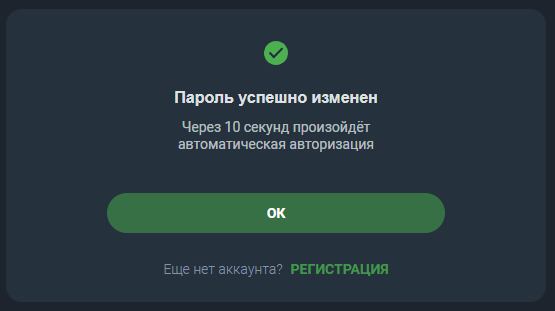
2.2. Если аккаунт с введенным номером телефона существует и НЕ был активен в последние 90 дней, то сначала будет осуществлена проверка паспортных данных:
Можно вводить или номера паспорта или номер с серией: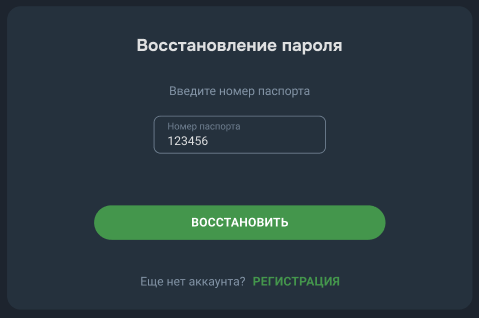
2.2.1. При вводе корректных данных вам будет предложено ввести код, который придет на номер вашего телефона и задать новый пароль (как в предыдущем пункте)
2.2.2. При вводе некорректных данных (например, вы поменяли паспорт) вам будет предложено обратиться в службу поддержки: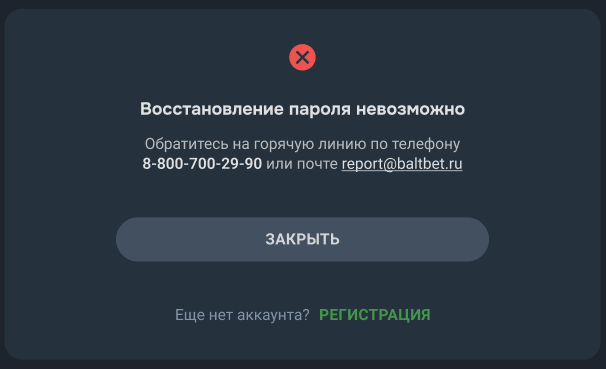
2.3. Если аккаунта с данным номером телефона не существует, то вы получите соответствующее сообщение: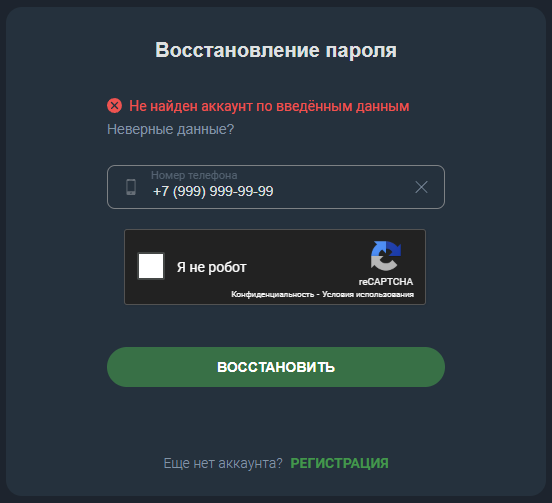
В таком случае, вы сможете создать аккаунт по данному номеру телефона в разделе Регистрация.
3. По email:
Необходимо ввести электронный адрес, указанный при регистрации вашего аккаунта и пройти капчу «Я не робот»: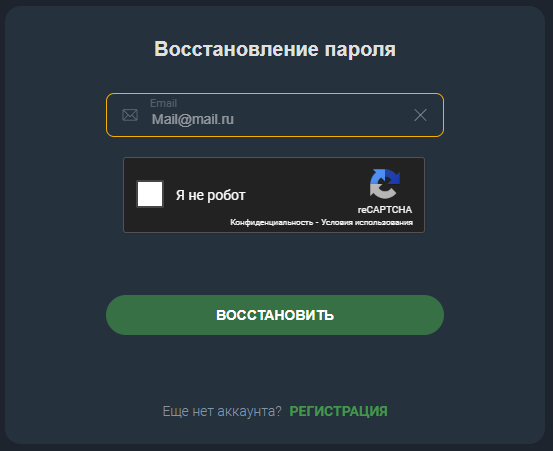
3.1. Если существует аккаунт с введенным email, то на данную почту поступит сообщение с инструкцией по восстановлению пароля.
Перейдите по ссылке в сообщении и задайте новый пароль:
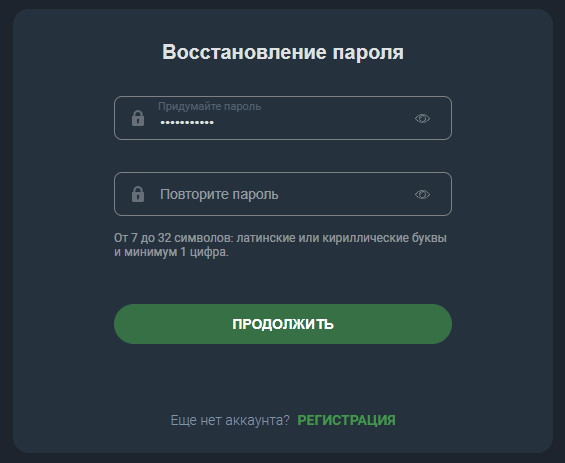
Важно:
- Пароль должен состоять минимум из 8 символов (максимум 32)
- Содержать буквы: причем как минимум 1 буква должна быть заглавной («A») и как минимум одна строчной («a»)
- Содержать минимум 1 цифру
Примеры паролей (не используйте их!):
- Qwertyu1
- QWERTYu1
- Qw123456
- Балтбет12
3.1.1. Если Вы не получили письмо в течение 5 минут, пожалуйста, проверьте папку «Спам» или попробуйте снова восстановить пароль.
3.1.2. Повторная отправка возможна не ранее, чем через 1 минуту после предыдущей отправки.
3.2. Если аккаунта с данной почтой не существует, то вы получите данное сообщение: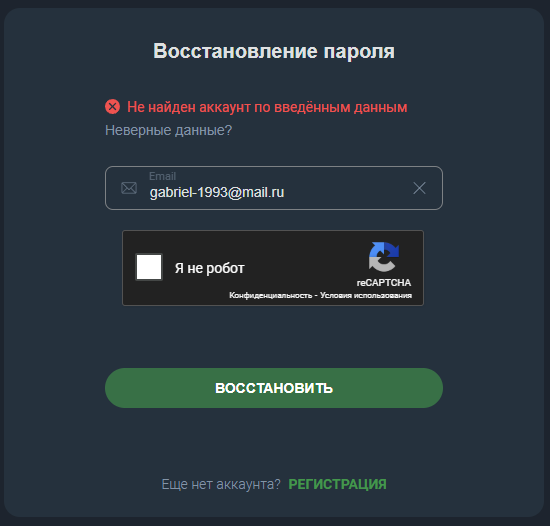
Возможные причины, по которым восстановление пароля не удалось:
- Номера телефонов ваших аккаунтов Цупис и ППС отличаются и вы восстанавливаете пароль к Цупис аккаунту, но по номеру телефона аккаунта ППС
- На данный номер телефона был ранее зарегистрирован аккаунт, однако он был удалён
- Возможно, к вашему аккаунту привязан другой почтовый адрес